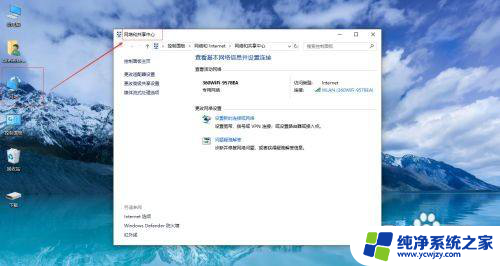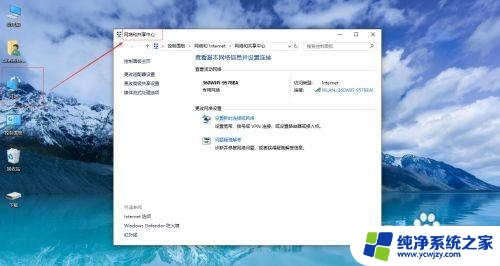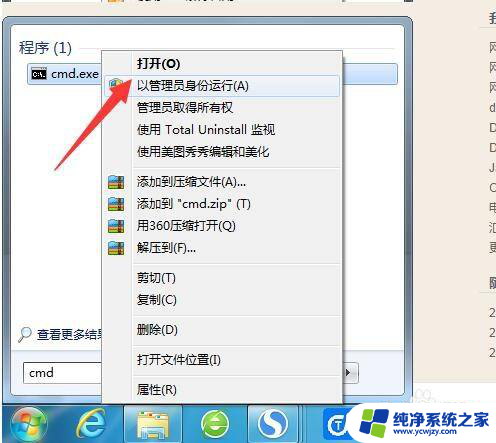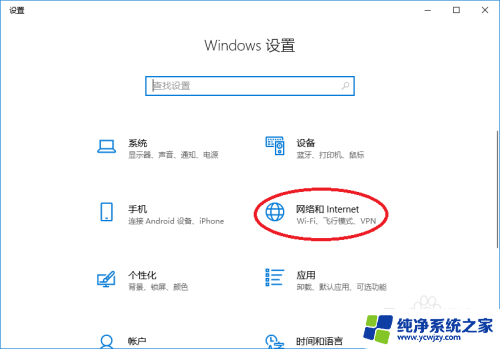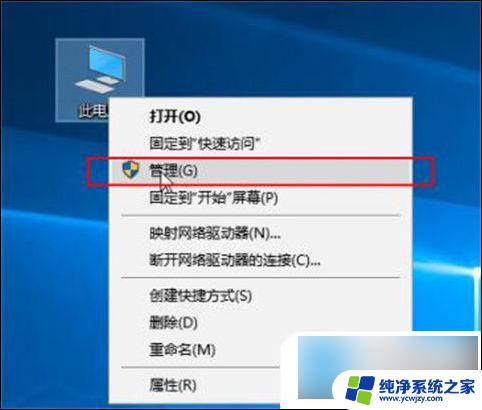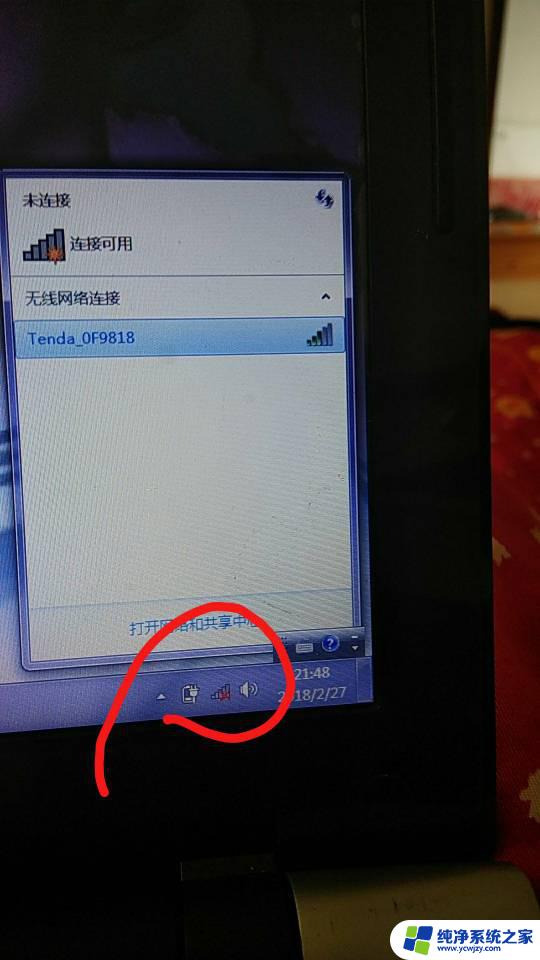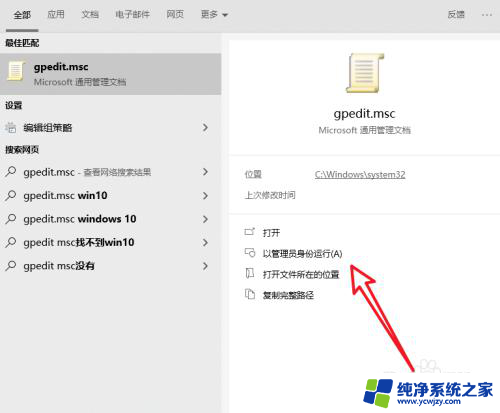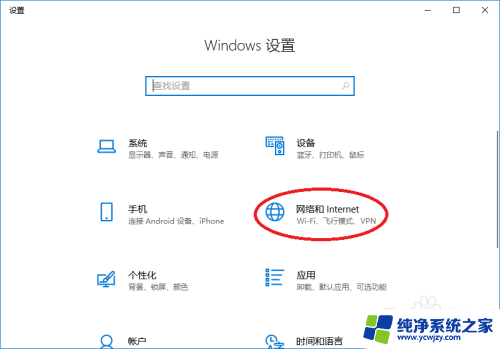连接网线后无internet 插网线无internet连接怎么解决
更新时间:2024-01-22 09:44:48作者:yang
在现代社会中互联网已经成为了人们生活中不可或缺的一部分,在我们使用电脑或手机插入网线后,却发现无法连接到互联网的情况时有发生。这种情况常常让我们感到困扰,因为我们离不开互联网的便利。当我们遇到插入网线却无法连接互联网的问题时,我们应该如何解决呢?接下来将为大家分享一些解决方法。
方法如下:
1.进入系统,点击“网络”-“属性”,打开网络共享位置,如图所示。
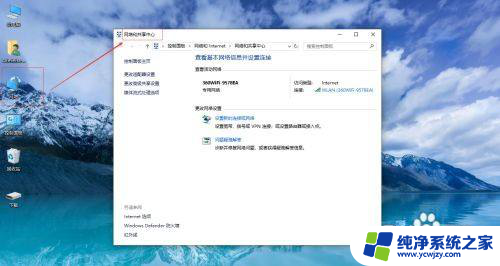
2.点击“更改适配器设置”按钮,如图所示。
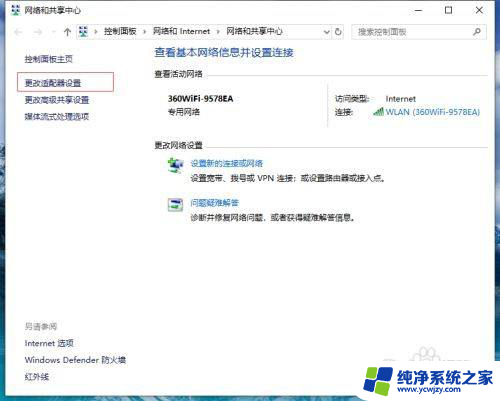
3.找到“WLAN”,右键打开属性。
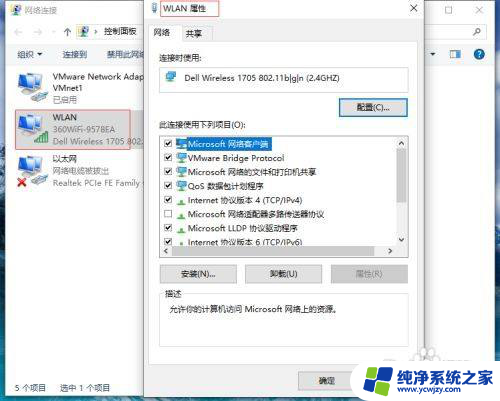
4.双击“Internet协议版本4(TCP/IPv4)”按钮,如图所示。
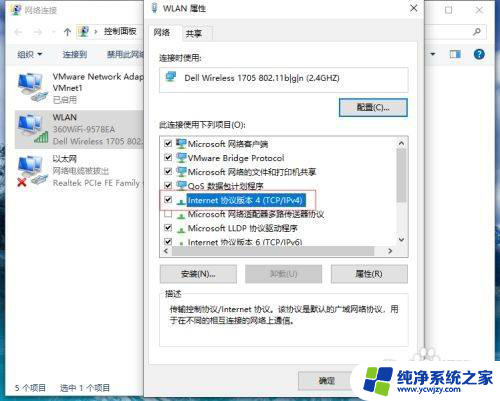
5.设置自动获取IP地址和DNS,并点击“高级”按钮。
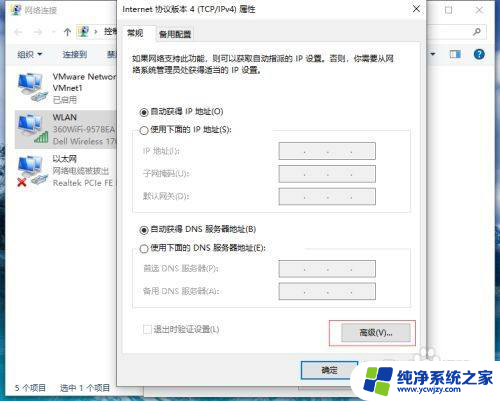
6.选择“WINS栏”按钮,选择“启用TCP/IP上的NetBIOS”按钮。 如图所示。
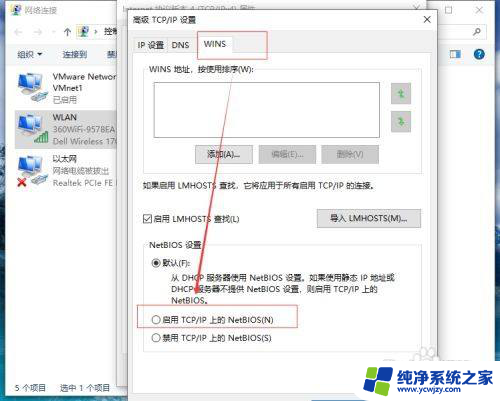
以上就是连接网线后无Internet的全部内容,有需要的用户可以按照以上步骤进行操作,希望能对大家有所帮助。